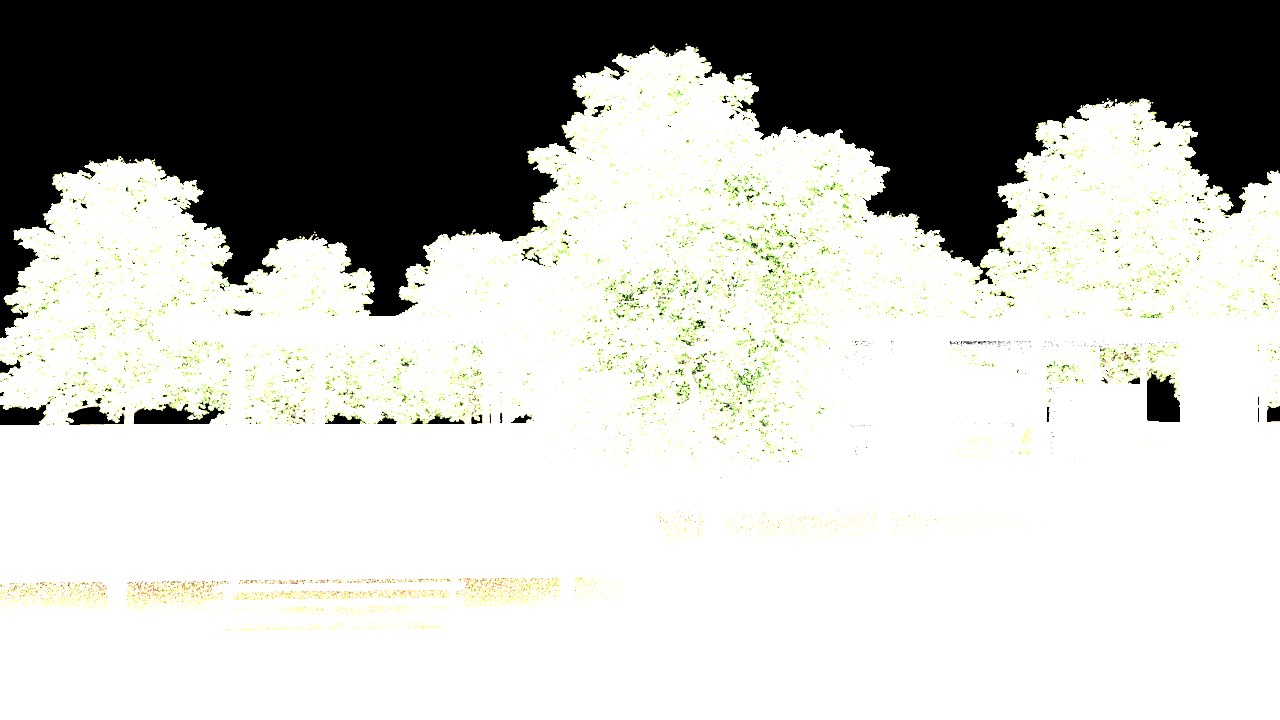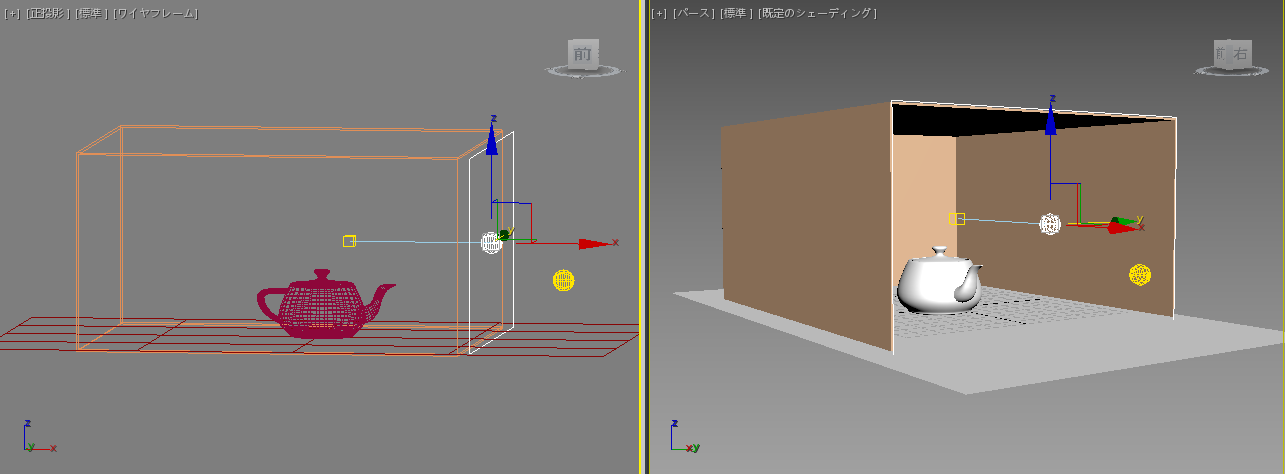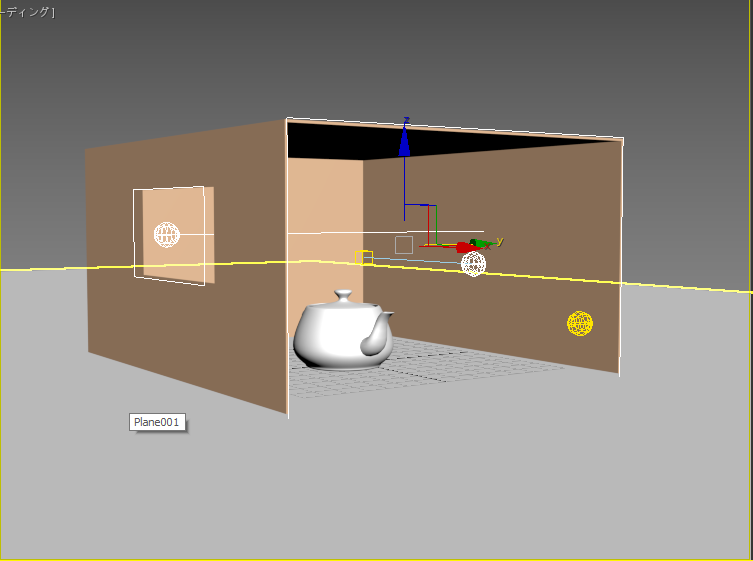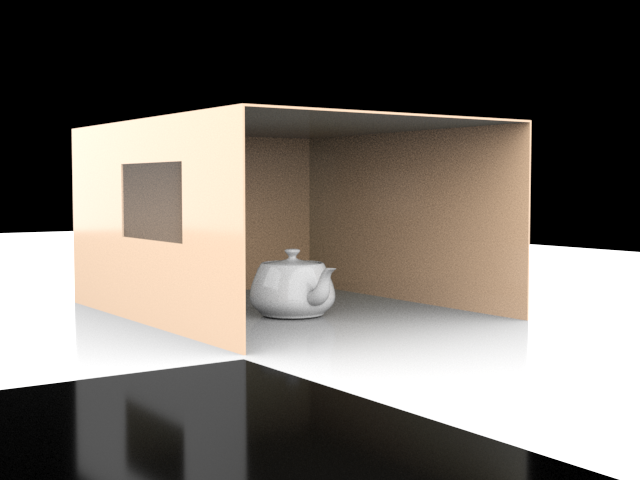チュートリアル / 宋さんの3ds Max キッチンスタジアム
第38回:3ds MaxでArnold / ライトの設定について Vol.3
- 3ds Max
- Arnold
- コラム
- チュートリアル
- ライティング
- 学生・初心者
- 建築・製造・広告
- 映画・TV
Distant LightとSkydome Light
さて、なかなか厄介なのが Distant lightとSky Dome Lightです。
まずはDistant lightからいきましょうか、、、
Distant lightは太陽光を表現する場合に主に使われます。建築物を対象にシーン内に1灯だけDistant lightを配置してみましょう。露出制御は設定なしの状態です。
結果は以下の通りで、完全に露出オーバーですね。
では露出制御に[フィジカル カメラ露出制御]を与えて、EV値を13程度(薄日レベル)にしてみると...
どうでしょう? スカイライト(天空光)の設定をしていないので、少しアンダーな露出に感じますが、EV13で露出をコントロールすれば ほぼ日中の明るさで撮影できているのがわかります。つまり、Distant lightの場合は光量をよくよく注意して設定する必要があるという事ですね
Distant lightを設定する場合にもう一つ注意が必要なポイントがあります。照射する仰角によって光量やケルビン値に変化が起きないという事です。
下図のようにかなり低い位置から照射しても明るさに変化はないので、Vray SUNなどに慣れている方は注意してくださいね。(照射面の関係で建物自体は暗く見えますが樹木を見ると明るさは変わらないのがわかります)
あと、当たり前と言えば当たり前ですが、太陽光をシミュレートするのであくまでも平行光線になります,
つまり影が広がったりすることはありません。
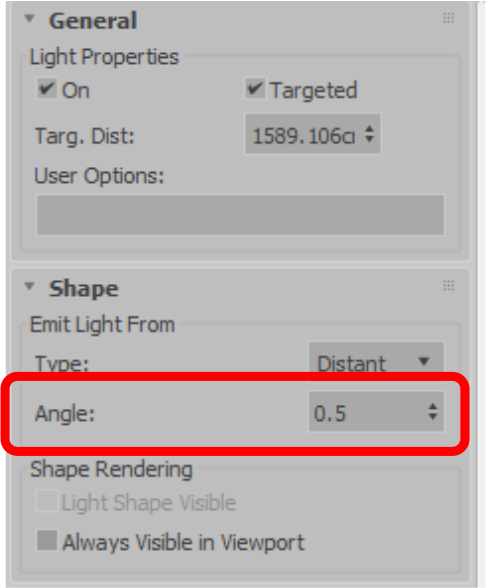
ではパラメータを見ていきましょう。
Distant Lightに関しては固有のパラメータはかなりシンプルで、気になる箇所と言えば「Angle :」程度でしょうか、
既定値は「0.5」となっていますが、このままレンダリングすると下図のようになります。ハッキリクッキリのシャドウエッジですね。
ではこの値を2.0程度にしてみると
シャドウのエッジに影響が出るのがわかりますね。人工灯と違い平行光源なのであまり強くかけると影が先細りになりかねないので値はほどほどにした方がいいですね、あとRendering Sampleの値も適時設定しないと、盛大にシャドウ ノイズが発生する恐れもあります。
続いてSkydome Lightでテストしてみましょう。シーンに配置するのはDome Lightのみです。
先程と同じように露出制御は無しでレンダリングしてみます。
こちらも露出大幅オーバーですね。つまりDay Lightと同じように太陽光の強度を再現しているといえます。このデータをEV13レベルで露出制御の処理すると...
といった感じです。テスト画像なので全然パッとしませんが まあこんなものでしょう。
パラメータを見てみると、結構いろいろな設定項目があります。
では次にそれらを見てみましょうか
![[Shape]](/column/tutorial/3ds_max_kitchen_stadium/arnold-light-03/img/img_11.png)
Skydome lightのパラメータの中で特に注目する箇所は[Shape]ロールアウトの箇所ですね。
まずは[Resolution]ですが、これはSkydomeにHDRイメージなどを付加した場合に、そのイメージをどの程度の解像度でレンダリング処理を行うかを定義します。HDRイメージはすぐ下のColor/Intensityの箇所にある{Texture}のスロットにビットマップを割り当てればいいのですが、そこで使用する解像度に合わせてあげれば問題ありません。ただ、ライティング精度よりレンダリング時間を優先したい場合はあえて解像度を下げることも可能なので、その辺の細かいところをいじれるのは大変よろしいですね!
![[LatLong]](/column/tutorial/3ds_max_kitchen_stadium/arnold-light-03/img/img_12.png)
[Format:]の箇所は使用するイメージの画像展開をどの手法の展開方法にするかですが、3ds Maxの[ビットマップ] マップ内で環境>球体 を選択している場合は [LatLong] を使用すれば問題ないようです。
![[Portal Mode]](/column/tutorial/3ds_max_kitchen_stadium/arnold-light-03/img/img_13.png)
っで、注意が必要なのが [Portal Mode]です。左記の通りQuad Lightの設定でPortal Modeというのがありましたが、その箇所と密接に関係します。
3つのモードを選ぶことが出来ますが、OFFの使用しない、Interior Only、Interior/Exterior です。
今一つその違いが見えにくいのですが、以下のような簡単なテストを行ってその違いを理解しましょう。
単純な箱を用意します。一面を開口させていますがその箇所にQuad Lightを配置してPortal Lightにチェックを入れておきます。
このセットアップを利用して「Interior Only」と「Interior/Exterior」のレンダリングの違いを比較してみます。
まずは「Interior Only」の場合です。

箱の内部だけにレイが充満しているのがわかります。
レンダリング時間は29秒です。
ここで注目する点はPortal Lightの照射面および照射方向の反対側です。全く光が当たっていませんね。
つまりPortal Lightの設定をした場合は例えばインテリアから窓の開口部を見た場合、窓の外にはSkydome Lightの影響がなくなります。

では、「Interior/Exterior」にした場合ではどうでしょうか?
Portal Lightの配置場所より外側はやはりDome lightの影響が出ませんが、照射方向のオブジェクトに関しては、内部外部ともにDome Lightの効果が表れています。
こちらの場合、レンダリング時間は37秒でしたので、「Interior Only」の方が30%近く速く処理しているのがわかります。
側面の壁面に窓を開口させて、そこにもPortal Lightを配置した場合は「Interior/Exterior」の時にどのような結果になるのでしょうか?
やってみましょうね
結果は以下の様な状態になります。
なんかややこしくなってきましたが、こういったArnoldでのPortal Lightの特性をよく理解していないと 室内からの画角でレンダリングする場合は 窓の外の風景などに問題を起こす可能性がありますね。十分注意して設定する必要があります。ただ、Portal Lightのレンダリングスピード(特にInterior Onlyの場合)、画質の向上は充分魅力的なのでこれらの特性を理解して効果的に活用してください。
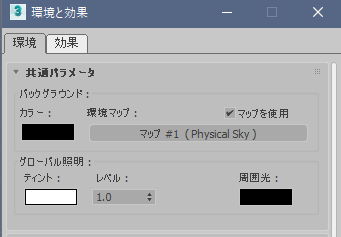
Sky Dome Lightの設定でもう一つ重要な特性があります。
Sky Domeライトをシーン内に配置せず、3ds Max「環境と効果」ダイアログウインドウで環境マップとしてHDR イメージや「Arnold Physical Sky」マップを設定した場合はどうなるか?です。
この場合Arnold内部で自動的にDome Lightを生成するのでわざわざSky Domeライトをシーン内に配置する必要はありません。
照射する輝度もマップデータが持っている輝度の範囲で照射されます。
この設定でデータをレンダリングしてみましょう。
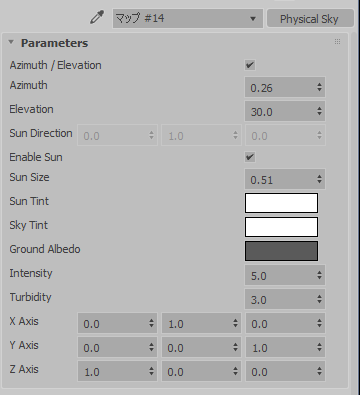
Physical Sky マップの場合はそれだけで太陽光の表現も正しく表現可能なのでとても便利です。HDRイメージの場合は画像に含まれる輝度値によって光源の表現は再現できますよ。
ちょっと本題から外れますが、このPhysical Skyのパラメータも簡単に解説しましょうね。
Azimuth/Elevationは下のAzimuthとElevationの設定方法を使うかしないかのチェックです。チェックを入れたほうが扱いは楽だと思います。
Azimuthは太陽の方位です。0から360の値で入力できます。
Elevationは太陽の仰角を設定します。0であれば地平線からの照射、90であれば真上からの照射になります。
Azimuth/Elevationのチェックを切ると、[Sun Direction]の箇所にベクトル情報として数値を入力しなければなりません。
以下、そのほかのパラメータの意味です。
[Sun size] 太陽そのものの大きさ
[Sun Tint] は太陽光の色にかけるティント色
[Sky Tint] は天空光にかけるティント色です。
[Ground Albedo] 地面からの反射レベルを設定します。
[Intensity] は光の強度
[Turbidity] は空気の混濁度、つまり濁りレベルですね。数値が大きいと霞度合いが多くなります。
[X/Y/Z Axis] は天空光の座標を切り替える場合に使用します。3ds MaxはZ Up座標ですが、座標系の異なるデータを読み込んだ場合に、素早くアップ軸を変える場合などに便利です。通常は使用するケースは少ないですね
ではこのような環境設定からイメージもしくはPhysical Skyのような環境マップを使用した場合、Dome Lightで設定していたPortal Lightの設定はどうすればいいか疑問ですよね。
このような設定の場合はレンダリング設定の中から調整できるようになっています。
[Arnold Render]タブ内の[Environment, Background & Atmosphere] の設定からModeを「Advanced」に設定します。
![[Arnold Render]タブ内の[Environment, Background & Atmosphere] の設定からModeを「Advanced」に設定](/column/tutorial/3ds_max_kitchen_stadium/arnold-light-03/img/img_22.png)
Skydome Lightの設定と同じ項目が表示されますので、Portal Modeを任意のモードに切り替えてください。
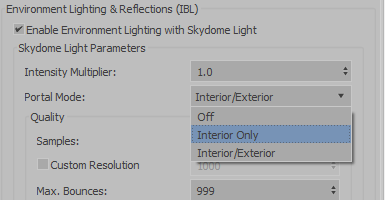
Advancedモードで各設定を行った後に、モードを「Physical-Based」に戻してもAdvanced モードの設定内容は消えませんので注意してくださいね
この[Environment, Background & Atmosphere]の設定でSource:にHDRイメージや、カラー、マップなどを設定しても「環境と効果」ウインドウで設定をしていなければ、ただ背景のイメージを配置するだけになります。
以上でライティングのお話は終わりです。特にSky domeライトの設定は簡単なデータでも構わないのでいろいろテストをしてみることをお勧めします。うまく設定を行えば処理スピードを上げるばかりでなく品質も大幅に向上させることも可能ですよ
是非いろいろ試してみてください!
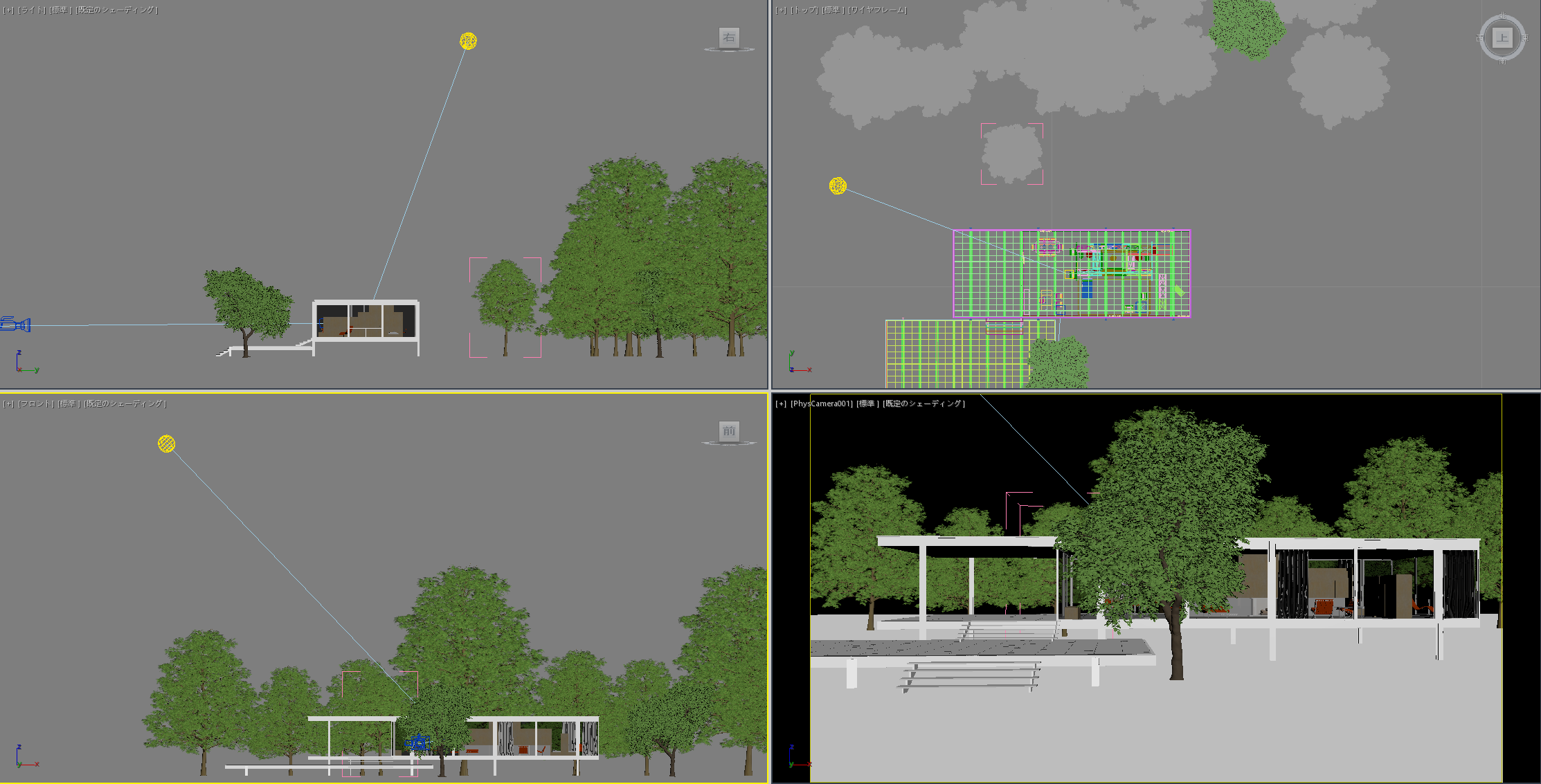

![露出制御に[フィジカル カメラ露出制御]を与えて、EV値を13程度(薄日レベル)にした結果](/column/tutorial/3ds_max_kitchen_stadium/arnold-light-03/img/img_03.png)